matlab的HELPWord文档下载推荐.docx
《matlab的HELPWord文档下载推荐.docx》由会员分享,可在线阅读,更多相关《matlab的HELPWord文档下载推荐.docx(18页珍藏版)》请在冰豆网上搜索。
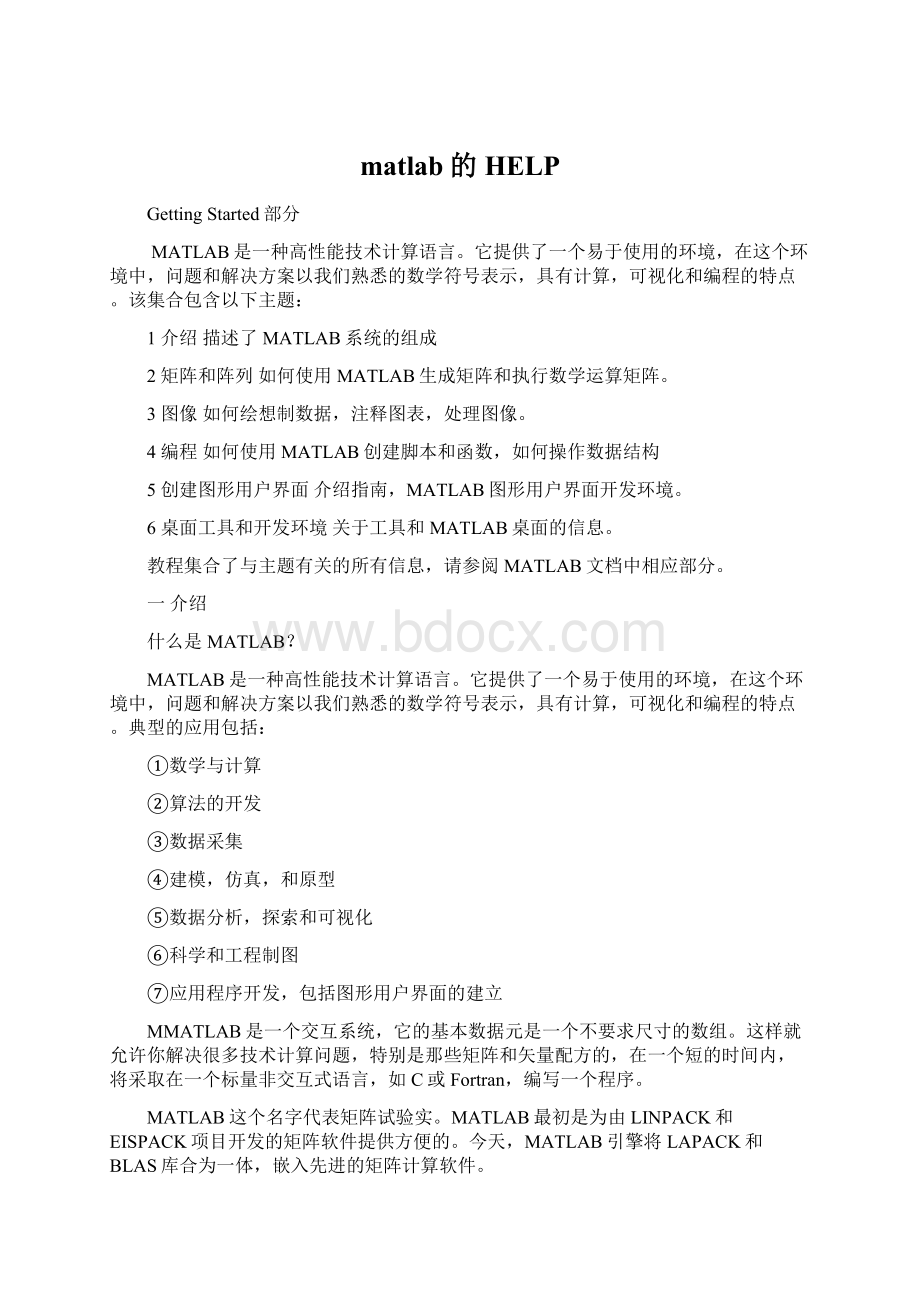
这些工具中有许多是图形用户界面。
它包括MATLAB桌面和命令窗口,命令历史记录,编辑器和调试器,和浏览器查看帮助,工作空间,文件,和搜索路径。
MATLAB数学函数库。
这是收集了大量的计算算法,从基本的功能,如总和,正弦,余弦,和复杂的运算,到更复杂的功能如逆矩阵,矩阵的特征值,贝塞尔函数和快速傅立叶变换等。
MATLAB语言。
这是一个高层次的矩阵/数组语言,具有控制流语句,函数,数据结构,输入/输出和面向对象编程的特性。
它允许两种编程:
“小编程“来快速创建一个一次性的项目,”大编程“来创建巨大而复杂的应用程序。
图表。
MATLAB具有广泛的设施显示向量和矩阵的图表,以及注和打印这些图表。
它包括高级功能,二维和三维数据可视化、图像处理、动画和演示图形。
它还包括低级的功能,在你的MATLAB应用程序中,允许您完全定制的外观图形以及建立完整的图形用户接口
MATLAB应用程序接口(API)。
这是一个库,允许您编写C和Fortran程序与MATLAB交互。
它包括从MATLAB(动态链接)调用例程,调用MATLAB作为计算引擎,以及阅读和写作mat文件。
三MATLAB文档
MATLAB提供了丰富的文档,有印刷和在线的格式,帮助您了解并使用其所有功能。
如果你是一个新用户,应该从入门开始学起。
它在一个较高的水平上涵盖了所有主要的MATLAB功能,包括很多例子。
MATLAB的联机帮助提供了任务导向和MATLAB功能的参考信息。
MATLAB文档也可以是印刷形式和PDF格式。
Matlab联机帮助
要查看联机文档,选择从帮助菜单中的MATLABMATLAB帮助。
MATLAB文件被组织成主题:
1。
桌面工具和开发环境----启动和关机,桌面,以及其他帮助您使用MATLAB的工具。
2。
数学-数学运算和数据分析
3。
程序设计-MATLAB语言,以及如何开发MATLAB应用程序
4。
图形-用于绘图的工具和技术,图形注释,打印,和编程图形处理
5。
3-D可视化-可视化表面和体积数据,透明度,以及查看和照明技术
6。
创建图形用户界面-GUI构建工具,以及如何编写回调函数
7。
外部接口/API-MEX文件,MATLAB引擎,并为Java,COM接口,以及串口
MATLAB还包括所有MATLAB函数的参考文档:
1功能-分类-列出所有的MATLAB功能分成不同的类别
2处理图形属性浏览器-提供易于访问的图形对象的属性描述
3外部接口/API参考-包括那些使用MATLAB外部接口功能,提供信息语法的通话语言,描述,参数,返回值和例子
MATLAB在线文档还包括
1示例-索引包含在文档中的例子
2发行说明-在当前版本中的新功能和已知问题
3适合打印的文档打印文档-PDF版本
MatricesandArray矩阵和数组部分
第一小节:
MatricesandMagicSquares矩阵和魔方
在MATLAB中,矩阵是一个长方形的数字数组。
特殊的含义有时连接到1-1矩阵,这是标量,并只有一个行或列,矩阵是矢量。
MATLAB有其他的存储方式包括数字和非数字数据,但在一开始,作为一个矩阵,它通常是最容易想到的。
在MATLAB中的操作被设计成尽可能的自然。
与其他编程语言处理同样数时,MATLAB允许你快速,轻松地处理矩阵。
矩阵,本书中使用的一个很好的例子,出现在文艺复兴时期的的雕刻Melencolia德国艺术家和业余数学家杜勒。
第二小节:
express表达式
像其他的编程语言一样,MATLAB提供了数学表达式,但是不像很多编程语言,这些表达式涉及整个矩阵。
表达式的构建部分有:
变量,数字,操作符号,函数。
变量:
MATLAB不需要任何类型的声明或维度说明。
MATLAB遇到一个新的变量名时,它会自动创建变量,并分配相应的存储量。
如果变量已经存在,MATLAB改变它的内容,如果必要的话,分配新的存储。
例如,
num_students=25
创建一个名为num_student的1乘1矩阵,并且存储在其单个元素的值25。
变量名由一个字母,其次是任意数量的字母,数字或下划线组成。
MATLAB只使用一个变量名的前31个字符。
MATLAB对字母很敏感,它区分大小写字母。
A和a不是同一个变量,要查看分配给任意变量的矩阵,只需输入变量名。
数字:
MATLAB使用传统的十进制记数法,与一个可选的小数点和领先的加号或减号的数字。
科学记数法用字母e来指定-10的比例因子。
虚数,使用i或j作为后缀。
合法数的一些例子:
3-990.0001
9.63972381.60210e-206.02252e23
1i-3.14159j3e5i
所有的号码存储在内部使用长格式的IEEE浮点标准规定。
浮点数有一个有限的精确度约为16显着的十进制数字和一个有限的范围内,大约10-308to10+308。
函数:
MATLAB提供了大量的的标准初等数学函数,包括取绝对值,开方和正弦。
对负数的平方根或对数是不是一个错误,自动产生相应的复杂的结果。
MATLAB还提供了许多更高级的数学函数,包括贝塞尔和伽玛函数。
这些函数大多接受复杂的参数。
对于初等数学函数的列表,键入helpelfun。
对于更高级的数学和矩阵函数,键入helpspecfun,helpelmat
一些函数,如开方、正弦是内置的。
内置函数是MATLAB核心的一部分,所以他们是非常有效的,但计算的细节是不容易接近。
其它函数,像伽马和sinh函数在M文件中可以实现。
内置函数和其他函数之间存在一些差异。
例如,对于内置函数,你看不到的代码。
对于其它功能,你可以看到代码,如果你想,甚至修改它。
WorkingwithMatrices
第一节产生矩阵
MATLAB提供了四个函数,生成基本的矩阵。
Zerosonesrandrandn(正态分布的随机元素)
第二节负载函数
负载函数读取包含矩阵的二进制文件,这些文件由早期的MATLAB会话产生,或者读取包含数值数据的文本文件。
文本文件应该被组织成一个矩形的数字表,由空格隔开,每行的一排,在每一行中的元素的数目相等。
例如,外部的MATLAB,创建一个文本文件,包含4行。
保存的文件的名为magik.dat。
magik.dat
读取文件并创建一个变量,Magik,包含我们的例子中的矩阵。
第三节M文件
你可以利用M文件创造自己的矩阵,这些是包含MATLAB代码的文本文件。
使用MATLAB编辑器或其他文本编辑器创建一个文件,其中包含你会在MATLAB命令行中键入相同的语句。
保存文件,文件名以.m结尾。
第四节级联
级联是将小矩阵通过连接变成大矩阵的过程。
实际上,你通过连接其单个元素做出第一个矩阵。
一对[]就是是连接运算符。
例如,开始时A是一个4*4的幻方矩阵,后来形成
B=[AA+32;
A+48A+16],结果是8*8的矩阵,就是通过4个子矩阵的连接得到的。
这个矩阵差一半一半构成另一幻方。
它的元素是一个重排的整数1:
64。
它的列和一个8×
8阶幻方的正确值。
但是其行的和是不一样的。
进一步处理使这个矩阵成为一个有效的8*8阶幻方是有必要的。
第五节删除行和列
您可以只用一个方括号删除矩阵的行和列。
开始时矩阵为X=A,然后删除X的第二列,使用X(:
2)=[]。
如果你删除了单个元素,造成的结果是不再是一个矩阵,所以这样的表达式X(1,2)=[]将导致错误。
但是,使用一个标删除一个单一的元素,或元素序列,将剩余的元素重新排列成一个列向量。
MoreAboutMatricesandArrays
本节将展示更多关于矩阵和数组的知识,侧重以下几点:
1线性代数
通俗地说,矩阵和数组中的条款经常互换使用。
更准确地说,一个矩阵是一个二维的数字数组,表示一个线性变换。
对矩阵的数学运算定义是线性代数的主题。
杜勒幻方
A=[163213
510118
96712
415141]
提供了几个例子,能够让我们清楚MATLAB矩阵运算的含义。
你已经看到了矩阵转置A'
。
原先的矩阵加上它的转置矩阵产生一个对称矩阵。
乘法符号,*,表示涉及行和列之间内积的矩阵乘法。
原始矩阵乘以该矩阵的转置矩阵也产生一个对称矩阵。
这个特定的矩阵的行列式的值det(A)恰好是零,表示该矩阵是奇异的。
简化行阶梯形式的身份rref(A)。
由于矩阵是奇异的,它不具有逆矩阵,如果你尝试用表达式X=inv(A)运算,你就会看到一条警告信息,警告:
矩阵奇异或严重缩放。
结果可能是不准确的。
RCOND=9.796086e-018。
舍入误差,避免了矩阵求逆算法检测到确切的奇点。
但值的rcond,表示对等的条件估计,它是,EPS的顺序,相对精度浮点,因此计算逆不太可能没多大用处。
魔方阵的特征值是有趣的eig(A)。
特征值一个是零,这是另一种奇异的结果。
最大的特征值是34,幻方总和。
这是因为所有的向量是一个特征向量。
当幻方除以它的幻方和时,其结果是双随机矩阵,它的行和列的和都是1。
这样的矩阵代表一个马尔可夫过程的转移概率。
矩阵的次方表示这个过程重复步骤。
例如,五次方P^5;
这表明,随着K趋近于无穷大,k次方矩阵中的所有元素趋于1/4,最后,特征多项式中的系数poly(A)是?
?
这表示该特征多项式det(A-RI)。
常数项是零,因为在矩阵是奇异的,和三次项的系数是-34,因为矩阵是魔方!
ControllingCommandWindowInputandOutput
控制命令窗口输入和输出
到目前为止,您已使用MATLAB命令行中,输入函数和表达式,并印在命令窗口中看到的结果。
本节介绍一下几点:
第一节格式函数
格式函数控制由MATLAB显示的值的数字格式。
该函数只影响数字显示,而不影响MATLAB计算或者保存它们。
下面是不同的函数,以及结果输出,这些结果产生于一个矢量,这个矢量由不同的幅度的元素组成。
如果一个矩阵的最大元素是大于10-3或小于10-(-3),MATLAB施加公共比例因子的短和长的格式。
抑制许多出现在输出中的空行。
这使您可以在屏幕上或窗口中查看详细信息。
如果你想更多的控制权的输出格式,使用sprintf和fprintf函数。
第二节控制输出
如果您只需键入一个句子,然后按回车键或输入,MATLAB会自动在屏幕上显示的结果。
如果你用分号结束,MATLAB进行计算,但不显示任何输出。
当你产生很大的矩阵,这是特别有用的。
第三节键入长句子
如果一个语句不适合在一行上,用一个省略号·
·
,接着用Return或者Enter表示这个句子在下一行延续写。
=,+,-符号的空格周围都是可选的,但他们提高可读性。
第四节命令行编辑
各种箭头和键盘上的控制键,让你撤销,编辑和重用你已经输入过的语句。
例如,假设你因为失误键入rho=(1+sqr(5))/2,你将sqrt拼错了。
MATLAB就会提示你Undefinedfunctionorvariable'
sqt'
.
重新输入整行,而不是简单地按↑键。
您所输入的语句会重新显示。
使用←键来移动光标,并插入缺少r。
重复使用↑键撤销上一行。
键入几个字符,然后按下↑此键找到以前的以这些字符开头的行。
您也可以从命令历史记录复制以前执行的语句。
Graphic
第一节MATLAB绘图概述
MATLAB提供了各种各样的技术来显示图形数据。
互动工具可以处理图形,获得与你的数据有关的最多的信息。
您也可以注释和打印图表作为演示文稿,或将图形导成标准图形格式,在Web浏览器或其他媒体上作为演示文稿。
MATLAB中图形和3-D可视化文档的对其提供深入的报道。
从“帮助”浏览器访问这些主题。
一画图流程
1创建图表
你选择要创建图表的类型取决于你的数据和你想要揭示的数据性质。
MATLAB预定义的图表类型,如线形图,条形图,直方图,饼图。
也有3-D图形,如面积图,层面图,和简化图。
在MATLAB中创建图表有两种基本方法:
第一种使用绘图工具交互式创建图表
第二种使用命令接口在命令窗口输入命令或者创建绘图程序。
你可能发现,把两者结合起来的方法会很有用。
例如,你可能会发出一个绘图命令来创建图形,然后使用的交互式工具之一修改图形。
2浏览数据
一旦你创建了一个图,你可以提取特定信息的数据,如数值的峰值,一系列的数据的平均值,或者你可以进行数据拟合。
3编辑图形组件
图形由对象组成,其中有可以更改的属性。
这些属性会影响各种图形组件的外观和行为。
例如,用于定义图形的坐标系的轴具有属性,定义各轴的限制,规模,颜色等用于创建一个线图具有的属性,例如颜色,所使用的标记类型的线每个数据点(如果有的话),线条样式等。
请注意,用于创建一个线图的数据是这条线的属性。
因此,你可以更改数据,而不实际创建一个新的图形。
4注释图
注释是添加到图表的文字,箭头,标注,标签和其他标签,以帮助观众看到什么是重要的数据。
通常,当你想把这些注释展示给其他人看或将其保存以供日后参考,这时给图表添加注释。
5打印和导出图
你可以在连接计算机上的任意一台打印机上打印图表。
打印预览程序,使您可以查看您的图形打印时的外观。
还可以添加页眉,页脚,日期,等。
“页面设置”对话框使您可以控制的大小,布局,和图形的其他特性(从File中选择PageSetup)。
导出图表是指在一个标准的图形文件格式,如TIF,JPEG,或EPS创建它的一个副本。
然后,您可以将该文件导入到一个文字处理器,它包括一个HTML文档中,或在一个绘图软件包中编辑它(从图文件“菜单中选择”导出设置)。
6保存图表,重新加载到MATLAB中
有两种方法可以保存图表,使您能够保存你投资于他们的准备工作
第一种保存图形为图文件(fromthe图表的File中选择Save)
第二种生成的MATLAB代码,可以重新创建的图(从图文件File中选择GenerateM-File)
FIG-Files:
图文件是一个保存图表当前状态的二进制格式。
这意味着,当你创建它时,所有的图形对象和属性设置都存储在文件中。
您可以把这个文件重新加载到一个不同的MATLAB会话,即使你是在不同类型的计算机上运行MATLAB。
当你加载一个FIG文件时,MATLAB创建一个新的图表,与你保存的那个图表具有相同的状态。
需要注意的是任何图形工具(如工具栏上的任何项目)的状态不会被保存在一个图文件中,只有图表内容被保存。
GeneratedCode.:
可以使用MATLABM-代码生成器来创建代码,再现了图形。
与图文件不同的是,生成的代码不包含任何数据。
当您运行代码,您必须将数据传递给生成的函数。
请注意,学习图形生成代码是一个学习如何用MATLAB编程,一个很好的方法。
EditingPlots
MATLAB通过设置轴的范围,增减沿轴的刻度,和使用颜色和线型来绘制图中的数据,自动形成图表。
但是,如果你创建图表是为了演示,您可以更改默认的格式或添加描述性标签,标题,图例和其他注释,以帮助解释您的数据。
一画图编辑模式:
画图编辑模式,可让您执行点和点击对图形中的图形对象编辑,步骤如下。
1启用图形编辑模式
为了让进入图形编辑模式中,单击图中工具栏上的箭头:
或者从Tools中选择EditPlot。
2设置目标属性
一旦您启用了图形编辑模式下,您可以选择图中的对象。
选择手柄出现,表明已选定该对象。
选择多个对象使用Shift+click“确定”。
在选择对象指针上右键单击,会显示菜单。
菜单对最常用的操作和属性提供快速访问。
3使用属性编辑器
在画图编辑模式下,双击图中的对象就启用了属性编辑器(PropertyEditor),里面显示了该对象的主要属性。
属性编辑器对最常用的对象属性提供快速访问。
它被更新,以显示你选择的任何对象的属性。
4访问所有属性------PropertyInspector
PropertyInspector是一个工具,它能使你看到所选对象的所有属性。
如果你在PropertyEditor里找不到你想设置的属性,点击Inspector这个按钮显示PropertyInspector框。
您还可以使用inspect命令来启动PropertyInspector。
下面的图片显示了PropertyInspector对图形的轴的属性的显示。
它列出了每个属性,并提供了一个文本字段或其他适当的工具(如颜色选择器),从中你可以设置属性的值。
只要你选择了不同的对象,这个PropertyInspector就会相应更新显示当前选择对象的属性。
二使用函数编辑图行
如果你比较喜欢用MATLAB命令行工作,或者你要创建一个M文件,你可以使用MATLAB命令来编辑你所创建的图形。
您可以使用set和get命令来更改图形对象的属性。
对于使用图形命令的详细信息,请参阅处理图形。
Examples--UsingMATLABPlottingTools
假设你想绘制y=x^3的图形,x轴的范围-1到1.第一步是生成绘图用的数据。
这是一个简单的计算函数,因为MATLAB可以分配算术运算中多值变量的所有元素。
例如,下面的语句将创建一个包含变量x,它值的范围从-1到1,增量为0.1。
他第二个语句给出了在x的三次方的每个值,这些值存储在y中。
x=-1:
.1:
1;
%Definetherangeofx
y=x.^3;
%Raiseeachelementinxtothethirdpower
现在你已经产生了一些数据,你可以使用MATLAB绘图工具绘制它。
要启动绘图工具,键入plottools。
MATLAB显示了用绘图工具得到的图形。
1绘制两个变量
一个简单的线图是一个合适的方式来显示x为独立变量,y为因变量。
要做到这一点,选择两个变量(单击以选中,然后按住Shift键再单击以选中),然后右键单击以显示下拉菜单。
从菜单中选择“plot(X,Y)。
MATLAB在图中的区域创建线图。
黑色方块表示该线被选中,你可以使用属性编辑器编辑其属性。
2改变外观
下面更改线的属性,所以这个图只显示数据点。
使用属性编辑器,设置以下属性。
Linetonoline;
Markertoo;
Markersizeto4.;
0Markerfillcolortored。
3给图形添加更多数据
通过定义多个变量,或指定一个表达式,MATLAB使用这个表达式它来生成绘图的数据,您可以添加更多的图形数据,的情节。
第二种方法可以很容易地探索绘制图的数据变化。
为了给图形增加数据,在PlotBrowser中选择轴,然后点击AddData按钮,当你使用画图工具时,MATLAB总是给存在的图形添加数据,而不是取代图形,如果你重复输入画图命令,总会这样。
即绘图工具保持导通状态。
4改变图形类型
绘图工具,使您可以轻松地查看各种绘图类型的数据。
下图显示了以上相同的数据转化为Stem类型的图。
1在PlotBrowser.选择画图的数据2在PlotType中选择Stem。
PreparingGraphsforPresentation
假如你绘制下面的数据,并希望创建一个图形,呈现出一定的数据信息。
x=-10:
.005:
40;
y=[1.5*cos(x)+4*exp(-.01*x).*cos(x)+exp(.07*x).*sin(3*x)];
plot(x,y)
现在你要保存这个图形,通过下面的方式:
●在本地打印机上打印图形
●导出图形到ESP文件然后合并到一个文字处理文档
1修改图形,以增强演示
为了获得较好的视觉效果,在图表上的使用水平缩放。
从图形工具栏启动缩放模式后,右击显示下拉菜单。
从ZoomOptions中选择HorizontalZoom(2-DPlotsOnly)。
鼠标左键点击放大的图形区域,使用平移工具移到图形上的兴趣点,使用数据提示标签标记一些关键点。
最后,添加文字注释,坐标轴标签和标题。
您可以添加标题和轴标签使用下面的命令:
title('
y=1.5cos(x)+4e^{-0.01x}cos(x)+e^{0.07x}sin(3x)'
)
xlabel('
XAxis'
ylabel('
YAxis'
需要注意的是文本字符串传递给命令使用的标题TEX语法生成指数。
2打印图形
3导出图形
导出图表的过程是创建标准的图形文件格式的图形(如EPS或TIFF),然后你就可以导入到其他应用程序,如文字处理软件,绘图软件包等。
这个例子图形导出为EPS文件,符合下列要求:
●导入到文字处理文档中的图片应该是4英寸宽,3英寸高
●图形中所有的文本应具有8点的尺寸。
1指定图形的大小
为了设定尺寸,使用ExportSetup框(从thef图形File菜单选择ExportSetup)
2设定字体大小
3选择文件格式
BasicPlottingFunctions
这部分描述了重要的图